
mitmproxy是一个支持HTTP和HTTPS的抓包程序,类似Fiddler、Charles的功能,只不过它通过控制台的形式操作。
此外,mitmproxy还有两个关联组件,一个是mitmdump,它是mitmproxy的命令行接口,利用它可以对接Python脚本,实现监听后的处理;另一个是mitmweb,它是一个Web程序,通过它以清楚地观察到mitmproxy捕获的请求。
本节中,我们就来了解一下mitmproxy、mitmdump和mitmweb的安装方式。
1. 相关链接
GitHub:https://github.com/mitmproxy/mitmproxy
官方网站:https://mitmproxy.org
PyPI:https://pypi.python.org/pypi/mitmproxy
官方文档:http://docs.mitmproxy.org
mitmdump脚本:http://docs.mitmproxy.org/en/stable/scripting/overview.html
下载地址:https://github.com/mitmproxy/mitmproxy/releases
DockerHub:https://hub.docker.com/r/mitmproxy/mitmproxy
2. pip安装
最简单的安装方式还是使用pip,直接执行如下命令即可安装:
pip3 install mitmproxy
这是最简单和通用的安装方式,执行完毕之后即可完成mitmproxy的安装,另外还附带安装了mitmdump和mitmweb这两个组件。如果不想用这种方式安装,也可以选择后面列出的专门针对各个平台的安装方式或者Docker安装方式。
3. Windows下的安装
可以到GitHub上的Releases页面(链接为:https://github.com/mitmproxy/mitmproxy/releases/)获取安装包,如图1-59所示。
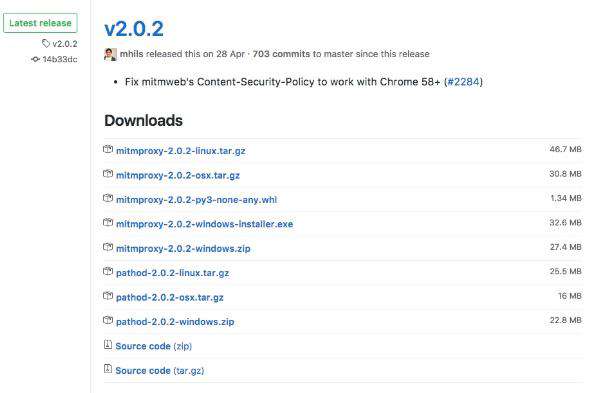
图1-59 下载页面
比如,当前的最新版本为2.0.2,则可以选择下载Windows下的exe安装包mitmproxy-2.0.2-windows-installer.exe,下载后直接双击安装包即可安装。
注意,在Windows上不支持mitmproxy的控制台接口,但是可以使用mitmdump和mitmweb。
4. Linux下的安装
在Linux下,可以下载编译好的二进制包(下载地址https://github.com/mitmproxy/mitmproxy/releases/),此发行包一般是最新版本,它包含了最新版本的mitmproxy和内置的Python 3环境,以及最新的OpenSSL环境。
如果你的环境里没有Python 3和OpenSSL环境,建议使用此种方式安装。
下载之后,需要解压并将其配置到环境变量:
tar -zxvf mitmproxy-2.0.2-linux.tar.gz sudo mv mitmproxy mitmdump mitmweb /usr/bin
这样就可以将3个可执行文件移动到了/usr/bin目录。而一般情况下,/usr/bin目录都已经配置在了环境变量下,所以接下来可以直接调用这3个工具了。
5. Mac下的安装
Mac下的安装非常简单,直接使用Homebrew即可,命令如下:
brew install mitmproxy
执行命令后,即可完成mitmproxy的安装。
6. Docker安装
mitmproxy也支持Docker,其DockerHub的地址为https://hub.docker.com/r/mitmproxy/mitmproxy/。
在Docker下,mitmproxy的安装命令为:
docker run --rm -it -p 8080:8080 mitmproxy/mitmproxy mitmdump
这样就在8080端口上启动了mitmproxy和mitmdump。
如果想要获取CA证书,可以选择挂载磁盘选项,命令如下:
docker run --rm -it -v ~/.mitmproxy:/home/mitmproxy/.mitmproxy -p 8080:8080 mitmproxy/mitmproxy mitmdump
这样就可以在~/.mitmproxy目录下找到CA证书。
另外,还可以在8081端口上启动mitmweb,命令如下:
docker run --rm -it -p 8080:8080 -p 127.0.0.1:8081:8081 mitmproxy/mitmproxy mitmweb
更多启动方式可以参考Docker Hub的安装说明。
7. 证书配置
对于mitmproxy来说,如果想要截获HTTPS请求,就需要设置证书。mitmproxy在安装后会提供一套CA证书,只要客户端信任了mitmproxy提供的证书,就可以通过mitmproxy获取HTTPS请求的具体内容,否则mitmproxy是无法解析HTTPS请求的。
首先,运行以下命令产生CA证书,并启动mitmdump:
mitmdump
接下来,我们就可以在用户目录下的.mitmproxy目录里面找到CA证书,如图1-60所示。
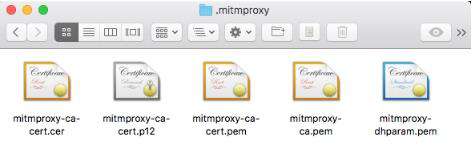
图1-60 证书文件
证书一共5个,表1-1简要说明了这5个证书。
表1-1 5个证书及其说明
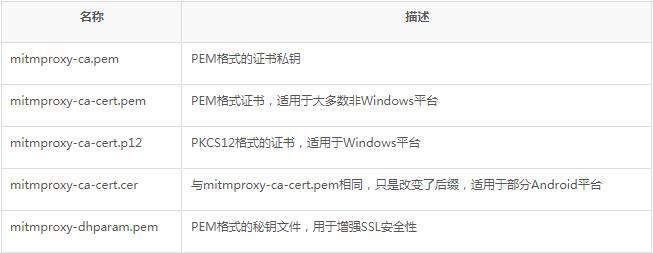
下面我们介绍一下Windows、Mac、iOS和Android平台下的证书配置过程。
Windows
双击mitmproxy-ca.p12,就会出现导入证书的引导页,如图1-61所示。
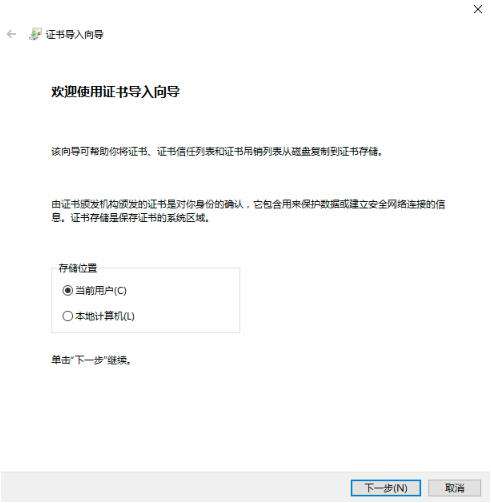
图1-61 证书导入向导
直接点击“下一步”按钮即可,会出现密码设置提示,如图1-62所示。
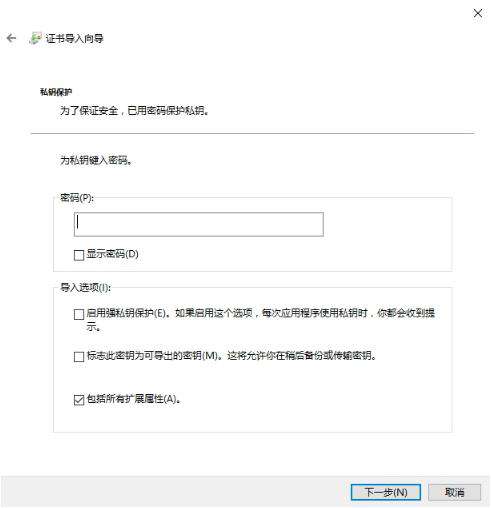
图1-62 密码设置提示
这里不需要设置密码,直接点击“下一步”按钮即可。
接下来需要选择证书的存储区域,如图1-63所示。这里点击第二个选项“将所有的证书都放入下列存储”,然后点击“浏览”按钮,选择证书存储位置为“受信任的根证书颁发机构”,接着点击“确定”按钮,然后点击“下一步”按钮。
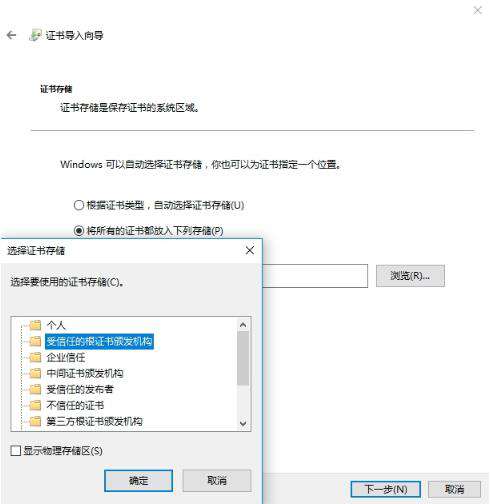
图1-63 选择证书存储区域
最后,如果有安全警告弹出,如图1-64所示,直接点击“是”按钮即可。
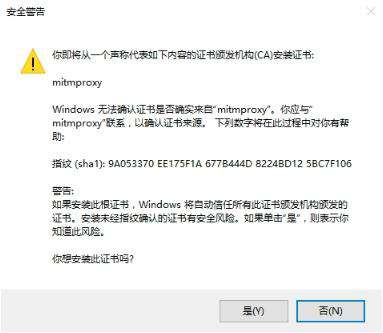
图1-64 安全警告
这样就在Windows下配置完CA证书了。
Mac
Mac下双击mitmproxy-ca-cert.pem即可弹出钥匙串管理页面,然后找到mitmproxy证书,打开其设置选项,选择“始终信任”即可,如图1-65所示。
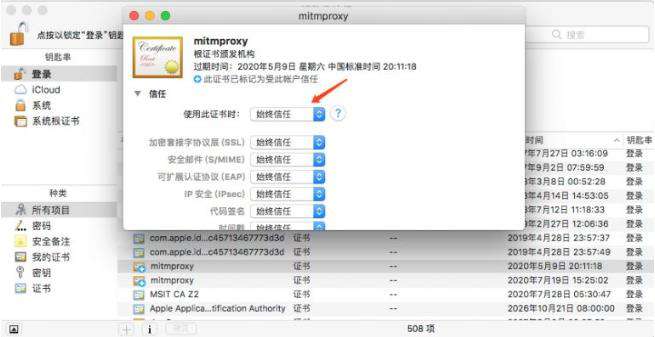
图1-65 证书配置
iOS
将mitmproxy-ca-cert.pem文件发送到iPhone上,推荐使用邮件方式发送,然后在iPhone上可以直接点击附件并识别安装,如图1-66所示。
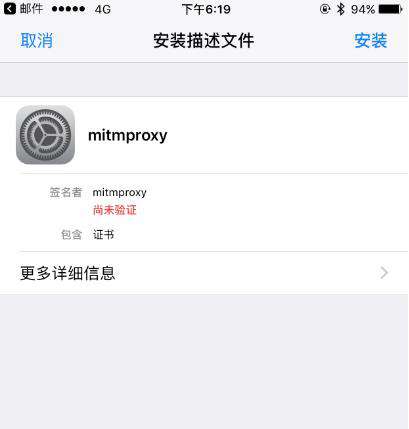
图1-66 证书安装页面
点击“安装”按钮之后,会跳到安装描述文件的页面,点击“安装”按钮,此时会有警告提示,如图1-67所示。
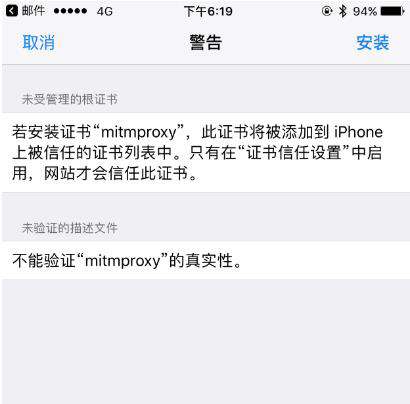
图1-67 安装警告页面
继续点击右上角的“安装”按钮,安装成功之后会有已安装的提示,如图1-68所示。
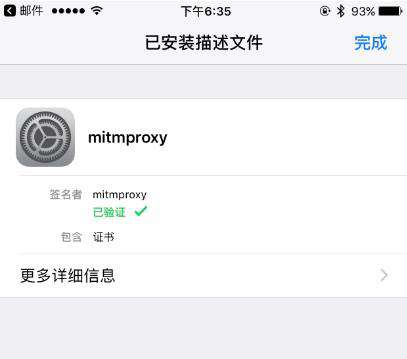
图1-68 安装成功页面
如果你的iOS版本是10.3以下的话,此处信任CA证书的流程就已经完成了。
如果你的iOS版本是10.3及以上版本,还需要在“设置”→“通用”→“关于本机”→“证书信任设置”将mitmproxy的完全信任开关打开,如图1-69所示。此时,在iOS上配置信任CA证书的流程就结束了。
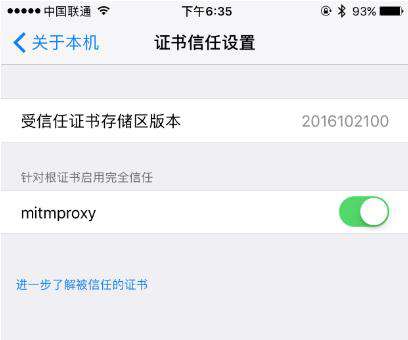
图1-69 证书信任设置
Android
在Android手机上,同样需要将证书mitmproxy-ca-cert.pem文件发送到手机上,例如直接复制文件。
接下来,点击证书,便会出现一个提示窗口,如图1-70所示。
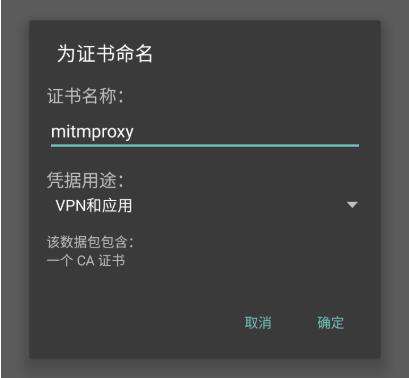
图1-70 证书安装页面
这时输入证书的名称,然后点击“确定”按钮即可完成安装。
python学习网,大量的免费python视频教程,欢迎在线学习!
本文转自:https://cuiqingcai.com/5391.html
常见问题FAQ
- 免费下载或者VIP会员专享资源能否直接商用?
- 本站所有资源版权均属于原作者所有,这里所提供资源均只能用于参考学习用,请勿直接商用。若由于商用引起版权纠纷,一切责任均由使用者承担。更多说明请参考 VIP介绍。
- 提示下载完但解压或打开不了?
- 找不到素材资源介绍文章里的示例图片?
- 模板不会安装或需要功能定制以及二次开发?






发表评论
还没有评论,快来抢沙发吧!